Team
De applicatie zorgt ervoor dat jij jouw team kunt voorstellen of tonen op een pagina vanuit één centrale plek. Je kunt de applicatie gebruiken hoe jij wilt, niks is verplicht. De invoer die je kunt kiezen:
- Naam
- Functie
- Telefoonnummer
- E-mailadres
- LinkedIn profiel
- Afbeelding
- Detailpagina
Lees en kijk verder hoe je een teamlid aanmaakt, categorie toevoegt en hoe je het team of individu kunt plaatsen op een pagina.
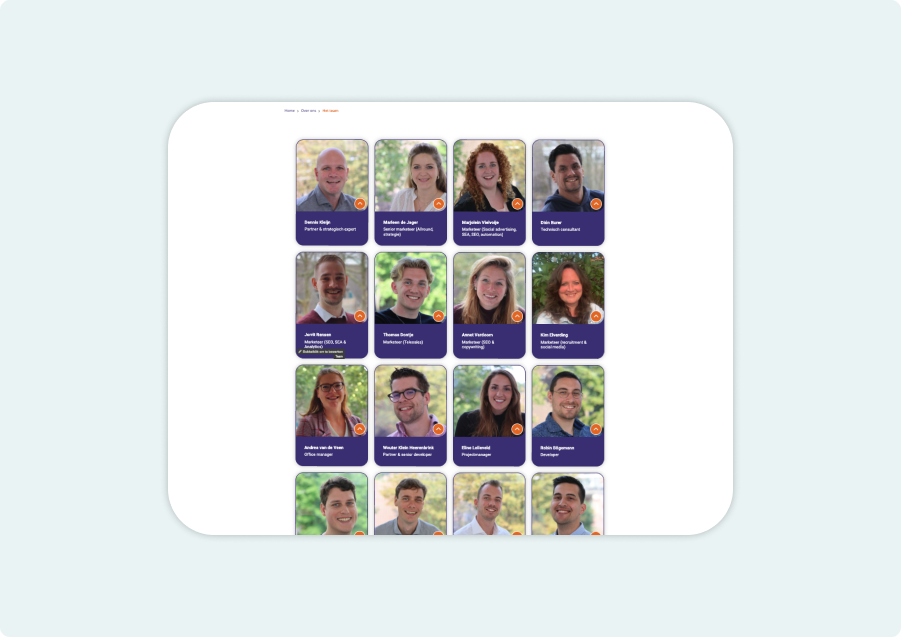
De personen
Op een plek informatie invoeren en wijzigen, zodat jouw team, collega's, personen (noem ze hoe je wil) altijd bereikbaar zijn op de juiste gegevens.
- Je opent het beheer [via de witte balk] en gaat naar applicatie TEAM en klikt op personen
- Maak een nieuw persoon door op de blauwe button rechts bovenin [+persoon toevoegen]
- Hier vul je het verplichte veld naam in.
- De andere velden zijn optioneel
- Vink "in teamplug-in weergeven" uit wanneer je niet wilt dat deze persoon getoond wordt in de team plug-in die je op een normale pagina kunt tonen.
- Als laatst sla de persoon op door recht onderin op de blauwe button [opslaan] te klikken
- Open de tekstpagina waar jij het teamlid wilt toevoegen
- Ga naar de bewerkmodus door rechtsboven op bewerkpagina te klikken.
- Open de content structuur van de website door op het hamburgermenu te klikken
- Ga naar de placeholder "inhoud" en klik op het plusje (rechts van inhoud)
- Je kiest voor het "blok"
- Nu klik je op het plusje, rechts van het blok en kies je "persoon" (dit kan je eventueel in de zoekbalk doen)
- Nu selecteer je het gewenste teamlid en sla dit op
Het teamlid verschijnt nu met de ingevulde gegevens. Mis je gegevens? Dan heb je waarschijnlijk die gegevens niet ingevoerd bij het aanmaken van deze persoon. Kijk bij persoon toevoegen of gegevens wijzigen voor uitleg.
Om een detailpagina toe te voegen aan een teamlid moet je eerst een pagina aanmaken. Dit kan op diverse manieren, daar lees je hier meer over. Daarna volg je de volgende stappen
- Ga via het beheer naar personen
- Klik op de persoon die je een detailpagina wilt geven
- Je scrolt naar "Gelinkte pagina's"
- In de eerste balk zie je de url van jouw website, deze laat je zo
- In de tweede balk kies je de tekstpagina die je hebt aangemaakt voor deze persoon
- Sla het op
Je kunt de detailpagina als een gewone pagina beschouwen en voorzien van content op een manier hoe jij dit wilt.
Een categorie
Soms wil je een team op je website tonen en niet iedereen van de organisatie. Daarvoor zijn categorieën ontworpen. Deze categorie kun je zelf:
- Je opent via [de witte balk] het beheer en gaat naar applicatie TEAM en klikt op teams, dan kom je uit op het overzicht
- Maak een nieuwe categorie door op de blauwe button rechts bovenin [+categorie toevoegen] of klik op de naam om de categorie naam te wijzigen
- Hier vul je het verplichte veld naam in.
- Sla op
- Open de tekstpagina waar jij het team wilt toevoegen
- Ga naar de bewerkmodus door rechtsboven op bewerkpagina te klikken.
- Open de content structuur van de website door op het hamburgermenu te klikken
- Ga naar de placeholder "inhoud" en klik op het plusje (rechts van inhoud)
- Je kiest voor het blok
- Nu klik je op het plusje, rechts van het "Blok" en kies je "team" (dit kan je eventueel in de zoekbalk doen)
- Nu selecteer je de gewenste categorie/team en sla dit op
Het team verschijnt nu met de ingevulde gegevens. Mis je gegevens? Dan heb je waarschijnlijk die gegevens niet ingevoerd bij het aanmaken van deze persoon. Kijk bij persoon toevoegen of gegevens wijzigen voor uitleg.
Hi, ik ben Eline!
Kom je er nog niet helemaal uit of heb je tips hoe deze handleiding nog beter kan worden? Bel direct naar mij
Mail naar de support
